1、首先我用滤镜—锐化—USM锐化!
我喜欢每张片之前给点锐化.可能因为我们摄影师用佳能机器本身拍出来片不是很锐.而且之后你还得磨皮什么的. 磨皮本身就是模糊的一种.片锐了看起来也漂亮.数值自己调节!
2、皮肤选区: 直接用套索工具(L),大概套起来在给个羽化(ALT+CTRL+D)就行了,羽化数值这张在10-20之间.数值以后自己根据照片大小改动;选完选区之后,在把皮肤层单独复制出来(CTRL+J)。

3、磨皮,方法很多,自已随便。
4、可选颜色皮肤层。皮肤-目的就是白皙,磨皮不用磨的太厉害.太平了就假了.像橡皮娃娃.没有质感.一白遮千丑嘛.[1]红色:我建议你把每个调节都拉到-100或者+100看看效果,其他颜色就不细致说了.多试试,练习色彩感吧.自己调节;黑色调节-说白了就是红色在这个图层里多少.-100就是把红色都扔掉了/+100反之我扔掉点红色.这样皮肤显得白点;
[2]黄色:有些时候扔掉点黄色,皮肤能显得红润些.
[3]白色:也是-目的让皮肤高光明显点,不要太多.否则失真了!
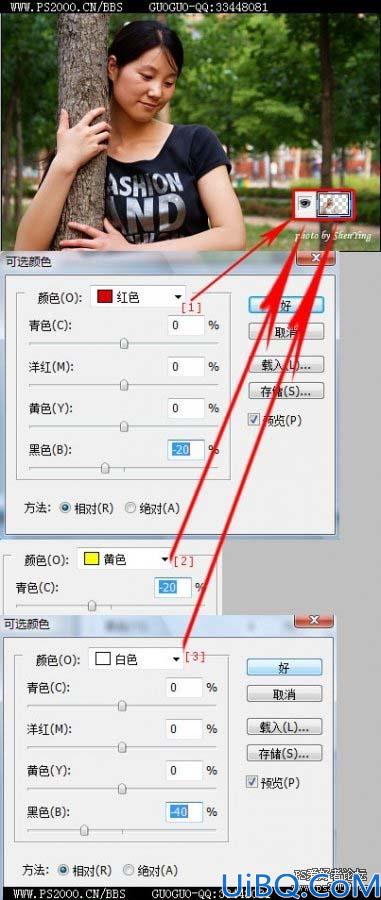








 加载中,请稍侯......
加载中,请稍侯......
精彩评论